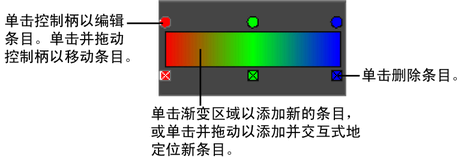列出选定对象上的属性。使用位于顶部的选项卡可以选择连接到所显示节点的节点。
提供了可设置关键帧的属性的更精简视图,而则提供了完整的图形控件,不仅可以用来编辑文本框还可以编辑属性。存在渐变和图表两种图形控件。有关详细信息,请参见属性编辑器图形控件。
可以在“窗口 > 设置/首选项 > 首选项(Window > Settings/Preferences > Preferences)”中设定一个选项以在窗口中而不是在侧面板中打开。
将对象属性加载到中
将属性加载到中会使其可供查看或编辑。将对象属性加载到中有三种方法:
- 选择对象时自动加载
- 手动
- 通过从菜单中选择对象
- 通过从菜单中选择对象
自动加载属性
选择某个对象时,会自动将其属性加载到中,可以在属性编辑器中查看和编辑这些属性。选定对象的每个节点将自动显示为一个选项卡。这是默认方法。
自动加载选定对象的属性
- 在中,选择以启用该选项。
注意如果选择多个项目,Maya 自动更新最近选择的项目(即,拾取列表中最新的项目)。
手动加载属性
如果禁用了“自动加载选定属性”,那么在选择对象之后,必须手动将对象的属性加载到中以查看和编辑这些属性。
手动加载选定对象的属性
- 单击底部的按钮。
颜色
属性框的颜色会根据其状态而变化。有关详细信息,请参见通道盒颜色。
菜单
-
使用该菜单可将属性加载到中,并定义哪些项目会显示在菜单中。
-
菜单列出场景中当前选定的对象,而菜单显示选定类型的场景中的所有对象。
-
该菜单显示当打开时在场景中已选择的所有节点。最近选择的节点位于列表的顶部。
-
使用该菜单可以为对象或节点添加、编辑和删除附加属性。这些属性显示在区域下。也可以使用菜单来添加、编辑和删除属性。
关联菜单
- 输出连接节点
-
如果为该属性设置一个关键帧,或者将一个纹理连接到该属性,那么结果输出连接节点名称将显示为第一个菜单项。若要将该节点的属性加载到中,请选择该节点。
- 创建新表达式
-
-
选择该选项可为属性设置关键帧。如果已将某个纹理连接到属性,该选项会从菜单中消失。
-
-
-
-
-
选择选项可锁定属性值,这样就无法更改它。使用可解除对该值的锁定。
-
仅会为连接到关键帧或纹理的属性显示该选项。选择选项可在渲染时忽略连接。如果属性有贴图按钮,那么该按钮会改变以指示已忽略连接。
选择选项可使用设定的连接进行渲染。有关详细信息,请参见手册的“渲染”部分。
选项卡
- 长名称
-
- 覆盖易读名称
-
启用该选项可提供一个不同的/更加用户友好的名称,在或中查看该属性时将使用该名称
(如果属性名称是用大写字母分隔的,那么将创建默认易读名称,即变为)。
仅当选中框时才会将易读名称存储在文件中;否则会从长名称中计算该名称。如果易读名称使用多字节语言(如日语),那么这样可能会将多字节字符插入到 .ma (Maya ASCII) 文件中。
- 名称
-
这是属性的更短的或更加用户友好的名称。仅当启用时才能在其中键入内容。
- 属性
-
为属性选择数据类型:
-
-
-
-
-
创建字符串属性,该属性接受字母数字输入作为数据输入(如文件名)。
-
选择一种类型:
-
创建每对象属性,可以将该属性设定为应用到对象中的每个粒子的单个值。可以将向量标量视为包含三个数字的单个值。如果选择,可以为浮点型或整型属性指定、和值。
-
创建每粒子属性。对于每个粒子,可以将该类型属性设定为不同的值。如果选择,还可以通过启用来创建对应的初始状态属性。
-
启用该选项可为添加的属性创建相应的初始状态属性。没有该相应的属性,则无法保存粒子对象的当前属性值以供初始状态使用。如果决定在回放动画时初始化自定义属性的值,则必须编写一个创建表达式。如果知道要为自定义属性编写一个创建表达式,则在添加属性时可将设定为禁用。否则,无论何时添加自定义每粒子属性,请将设定为启用。
对于标量属性,和设定在或中可以为属性输入的最小值和最大值。“默认”会为属性设定默认值。
如果要添加新的枚举属性,需要定义可接受的字符串列表。在可以更改的列表中,存在两个默认的字符串:“Green”和“Blue”。若要更改,请选择“Green”或“Blue”,然后在“新名称”文本框中输入新字符串。若要添加新字符串,请单击最后一个列表项下方的空白条目,然后在文本框中键入字符串。
警告下面列出的名称是为(动态)着色属性内部保留的。可以将这些名称用于自定义属性,但请注意它们可能会在着色网络中产生异常结果。例如,在着色过程中已提供 uvCoord 值,因此将忽略自定义 uvCoord 属性值。
- blobbySurfaceFactor
- displacement
- easMask
- farPointCamera
- farPointObj
- farPointWorld
- filterSize
- flippedNormal
- illuminationIndex
- infoBits
- lightData
- lightTable
- matrixObjectToWorld
- matrixWorldToObject
- mediumRefractiveIndex
- normalCamera
- numShadingSamples
- objectId
- objectType
- opticalDepth
- outColor
- outGlowColor
- outMatteOpacity
- outParticleEmission
- outTransparency
- particleAge
- particleAttrArray
- particleColor
- particleEmission
- particleEntryParam
- particleExitParam
- particleIncandescence
- particleLifespan
- particleOrder
- particleTransparency
- particleWeight
- pixelCenter
- pixelCoverage
- pointCamera
- pointObj
- pointWorld
- primitiveId
- rayDepth
- rayDirection
- rayOrigin
- receiveShadows
- refPointCamera
- refPointObj
- refPointWorld
- renderState
- shadowAttenuation
- tangentUCamera
- tangentVCamera
- translucenceDepth
- triangleNormalCamera
- uvCoord
- uvFilterSize
- vertexCameraOne
- vertexCameraThree
- vertexCameraTwo
- vertexUvOne
- vertexUvThree
- vertexUvTwo
图形控件
对于某些属性,在中会显示两个常用的图形控件:渐变和图表。
渐变中的每个颜色条目在渐变上方都有一个圆形颜色控制柄,在渐变的下方都有一个方形颜色图标。活动颜色在其颜色控制柄和图标周围具有白色边界。渐变可以用于多种类型的渐变,包括透明度、颜色等。
有关着色中的渐变的更多详细信息,请参见渐变着色器。
图表控件包含控制柄,可在图表区域中拖动这些控制柄来设定位置-值对。活动点在其控制柄和图标周围具有白色边界。图表可以用于多种类型的属性,在这些属性中,值会按位置改变,包括 Paint Effects 设置、流体设置等等。
在单独的窗口中打开渐变和图表控件
单击控件右侧的箭头可在更大的窗口中打开渐变或图表控件。
对于图表控件,可以编辑插值方法、选定值和选定位置。对于渐变控件,可以编辑插值方法、选定颜色和颜色条目。另外,还可以启用/禁用“垂直”以在垂直布局或水平布局之间切换。
选中垂直框会改变渐变的大小。选中垂直框后,渐变或图表将自动调整为合适的大小。
保存场景时,Maya 还会保存已为控件选择的布局。